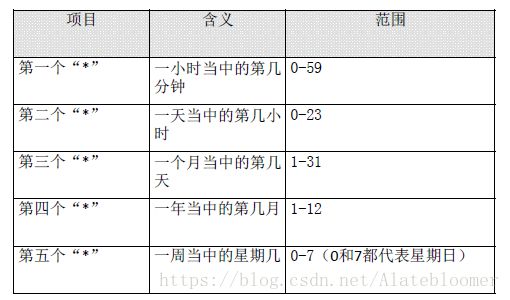Linux系统管理
13.1 进程管理
13.1.1 进程查看
1、进程简介
进程是正在执行的一个程序或命令,每一个进程都是一个运行的实体,都有自己的地址空间,并占用一定的系统资源。
2、进程管理的作用
判断服务器健康状态
查看系统中所有进程
杀死进程
3、查看系统中所有进程
[root@localhost ~]# ps aux
#查看系统中所有进程,使用BSD操作系统格式
[root@localhost ~]# ps -le
#查看系统中所有进程,使用Linux标准命令格式。
USER:该进程是由哪个用户产生的;
PID:进程的ID号;
%CPU:该进程占用CPU资源的百分比,占用越高,进程越耗费资源;
%MEM:该进程占用物理内存的百分比,占用越高,进程越耗费资源;
VSZ:该进程占用虚拟内存的大小,单位KB;
RSS:该进程占用实际物理内存的大小,单位KB;
TTY:该进程是在哪个终端中运行的。其中tty1-tty7代表本地控制台终端,tty1-tty6是本地的字符界面终端, tty7是图形终端。pts/0-255代表虚拟终端。
STAT:进程状态。常见的状态有:R:运行、S:睡眠、T:停止状态、s:包含子进程、+:位于后台
START:该进程的启动时间
TIME:该进程占用CPU的运算时间,注意不是系统时间
COMMAND:产生此进程的命令名
4、查看系统健康状态
[root@localhost ~]# top [选项]
选项: -d 秒数: 指定top命令每隔几秒更新。默认是3秒 在top命令的交互模式当中可以执行的命令:
?或h: 显示交互模式的帮助
P: 以CPU使用率排序,默认就是此项
M: 以内存的使用率排序
N: 以PID排序
q: 退出top
第一行信息为任务队列信息
第二行为进程信息
第三行为CPU信息
第四行为物理内存信息
第五行为交换分区(swap)信息
5、查看进程树
[root@localhost ~]# pstree [选项]
选项:
-p: 显示进程的PID
-u: 显示进程的所属用户
13.1.2 终止进程
1、kill命令
[root@localhost ~]# kill –l
#查看可用的进程信号
[root@localhost ~]# kill -1 22354
#重启进程
[root@localhost ~]# kill -9 22368
#强制杀死进程
2、killall命令
[root@localhost ~]# killall [选项][信号] 进程名
#按照进程名杀死进程
选项:
-i: 交互式,询问是否要杀死某个进程
-I: 忽略进程名的大小写
3、pkill命令
[root@localhost ~]# pkill [选项] [信号] 进程名
#按照进程名终止进程
选项:
-t 终端号: 按照终端号踢出用户
按照终端号踢出用户
[root@localhost ~]# w
#使用w命令查询本机已经登录的用户
[root@localhost ~]# pkill -t -9 pts/1
#强制杀死从pts/1虚拟终端登录的进程
13.2 工作管理
1.把进程放入后台
方法一:tar -zcf etc.tar.gz /etc & 后台运行
方法二:# top 在命令执行过程中按下ctrl+z快捷键 后台暂停
2.查看后台的工作
#job [-l]
选项 :
-l 显示工作PID
注意 + 表示最近一个放入后台的工作,也是工作恢复时默认恢复的工作
- 表示倒数第二个放入后台的工作
3.将后台暂停的工作恢复到前台执行
#fg %工作号
参数 %工作号 注意工作号与PID的区别
3.将后台暂停的工作恢复到后台执行
#bg %工作号
注意:后台恢复执行的命令,是不能与前台有交互的,否则不能恢复到后台
13.3 系统资源查看
1、vmstat命令监控系统资源
[root@localhost ~]# vmstat [刷新延时 刷新次数]
例如: [root@localhost proc]# vmstat 1 3
2、dmesg开机时内核检测信息
[root@localhost ~]# dmesg
[root@localhost ~]# dmesg | grep CPU
3、free命令查看内存使用状态
[root@localhost ~]# free [-b|-k|-m|-g]
选项:
-b: 以字节为单位显示
-k: 以KB为单位显示,默认就是以 KB为单位显示
-m: 以MB为单位显示
-g: 以GB为单位显示
缓存和缓冲的区别
简单来说缓存(cache)是用来加速数据从硬盘中“读取”的,而缓冲(buffer)是用来加速数据“写入”硬盘的。注意缓存和缓冲都是指内存的一块区域。
4、查看CPU信息
[root@localhost ~]# cat /proc/cpuinfo
5、uptime命令
[root@localhost ~]# uptime
#显示系统的启动时间和平均负载,也就是top命令的第一行。w命令也可以看到这个数据。top也能看到
6、查看系统与内核相关信息
[root@localhost ~]# uname [选项]
选项:
-a: 查看系统所有相关信息;
-r: 查看内核版本;
-s: 查看内核名称。
判断当前系统的位数
[root@localhost ~]# file /bin/ls
查询当前Linux系统的发行版本
[root@localhost ~]# lsb_release -a
7、列出进程打开或使用的文件信息
[root@localhost ~]# lsof [选项]
#列出进程调用或打开的文件的信息
选项:
-c 字符串: 只列出以字符串开头的进程打开 的文件
-u 用户名: 只列出某个用户的进程打开的文 件
-p pid: 列出某个PID进程打开的文件
13.4 系统定时任务
1、crond服务管理与访问控制
[root@localhost ~]# service crond restart
[root@localhost ~]# chkconfig crond on
2、用户的crontab设置
[root@localhost ~]# crontab [选项]
选项:
-e: 编辑crontab定时任务
-l: 查询crontab任务
-r: 删除当前用户所有的crontab任务
[root@localhost ~]# crontab -e
#进入crontab编辑界面。会打开vim编辑你的
工作。
* * * * * 执行的任务
举例
*/5 * * * * /bin/echo ”11” >> /tmp/test
5 5 * * 2 /sbin/shutdown -r now